U potpunosti skenirajte svoje iOS uređaje i izbrišite sve neželjene datoteke na iPhoneu, iPadu i iPodu.
Vodič za deinstaliranje neželjenih aplikacija na iPad Air/Mini/Pro
Imati pun prostor za pohranu na iPadu drugačija je razina glavobolje za korisnike Applea. U ovakvim situacijama imate puno toga za obaviti, primjerice kako deinstalirati aplikacije na iPadu, uglavnom one koje se ne koriste. To će vam omogućiti da vratite taj prostor i izbjeći pretrpani početni zaslon. Stoga će se današnja objava pozabaviti pet načinima odgovora na vaše pitanje: Kako mogu deinstalirati aplikaciju na iPad Air/Mini/Pro? Za svaku svoju potrebu, brzo se riješite tih nekorištenih aplikacija!
Popis vodiča
Brzo deinstalirajte aplikaciju na iPadu s početnog zaslona Kako izbrisati velike aplikacije na iPadu iz postavki Najbolji način za upravljanje neiskorištenim višestrukim aplikacijama na iPadu Kako deinstalirati aplikacije na iPadu pomoću biblioteke aplikacija Deinstalirajte aplikaciju na iPadu bez gubitka podataka| Situacija | Kako deinstalirati aplikacije na iPadu? |
| Brzo brisanje određene aplikacije | Uklonite aplikacije s početnog zaslona |
| Nedovoljno prostora za pohranu zbog velikih aplikacija | Deinstalirajte velike aplikacije iz postavki |
| Previše nekorištenih aplikacija za brisanje | Potražite pomoć od 4Easysoft iPhone Cleaner za skupna brisanja |
| Želi upravljati skrivenim aplikacijama i brisati ih | Koristite biblioteku aplikacija |
| Jednostavno treba osloboditi više prostora bez gubitka podataka aplikacije | Odaberite rasteretiti aplikacije umjesto da ih deinstalirate |
Brzo deinstalirajte aplikaciju na iPadu s početnog zaslona
Jedan od najbržih načina kako deinstalirati aplikacije na iPadu među svim metodama ovdje je deinstalirati s početnog zaslona iPada. Možete izravno locirati određenu aplikaciju koju želite ukloniti, a zatim je dugo pritisnite dok se ne pojave potrebne opcije za brisanje aplikacije. Evo kako to brzo postići:
Korak 1Na početnom zaslonu iPada odredite aplikaciju koju želite eliminirati; to može biti aplikacija za društvene medije, uređivač videa/slika, igre i drugo.
Korak 2Pritisnite i držite dok se na zaslonu ne prikaže izbornik. Među svim tolikim opcijama, idite na "Ukloni aplikaciju", zatim odaberite opciju "Izbriši aplikaciju" da biste uspješno izbrisali s iPada.
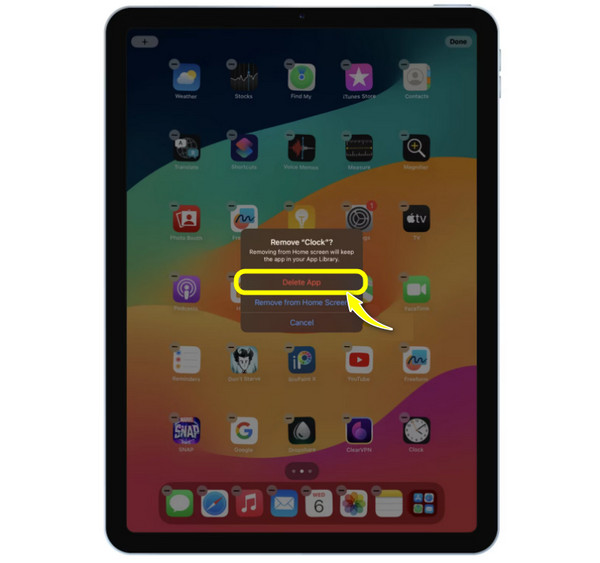
Kako izbrisati velike aplikacije na iPadu iz postavki
S druge strane, ako imate problema s rješavanjem tih velikih aplikacija, idite na aplikaciju Postavke. Dok vam prvo rješenje ne daje uvid u to koliko prostora za pohranu zauzima određena aplikacija, s ovim rješenjem možete provjeriti koliko prostora za pohranu zauzima svaka aplikacija, što vam olakšava odluku koje velike zadržati i deinstalirati.
Sljedeći koraci vodit će vas u svakom koraku kako deinstalirati aplikacije na iPadu, osobito one velike.
Korak 1Pokrenite aplikaciju Postavke na zaslonu iPada. Otvorite odjeljak "Općenito" gdje možete vidjeti opciju "iPad Storage" i odaberite je.
Korak 2S ove stranice pomaknite se prema dolje i odredite aplikaciju koju želite izbrisati dok provjeravate koliko prostora zauzimaju.
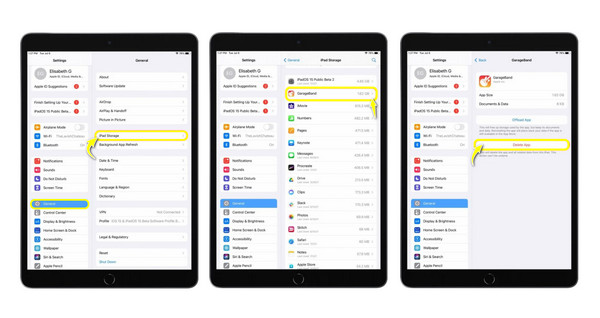
Najbolji način za upravljanje neiskorištenim višestrukim aplikacijama na iPadu
Kako deinstalirati aplikacije na iPadu u seriji? Ako imate hrpu aplikacija za brisanje i želite to brzo i učinkovito postići, upotrijebite 4Easysoft iPhone Cleaner otopina! Program se prvenstveno koristi za upravljanje podacima na svim iOS uređajima koje imate, kao što su iPhone, iPad i iPod, svih modela i verzija. Nudi značajku koja može skenirati i otkriti sve aplikacije koje možda nisu redovito korištene, zajedno s zadnjim datumom otvaranja i njihovom veličinom pohrane. Možete odabrati koju želite ukloniti ili deinstalirati sve aplikacije u nizu, čime ćete uštedjeti dragocjeno vrijeme umjesto ručnog brisanja.

Omogućite detaljno skeniranje pohrane vašeg uređaja, prikazujući sve instalirane aplikacije.
Odaberite i deinstalirajte više aplikacija odjednom uz skupnu obradu.
Pregledajte sve aplikacije i druge podatke prije deinstalacije i brisanja.
Osim deinstalacije, može ukloniti dodatne datoteke i neželjene podatke.
100% Sigurno
100% Sigurno
Korak 1Pokreni 4Easysoft iPhone Cleaner sada na ekranu. Zatim nabavite upotrebljivi Lightning kabel za povezivanje vašeg iPada s računalom; odaberite gumb "Vjeruj" na skočnoj obavijesti na zaslonu vašeg iPada kako biste dopustili računalu pristup vašim podacima.

Korak 2Sada, nakon što program otkrije vaš iOS uređaj, odaberite odjeljak "Deinstaliraj aplikaciju" na lijevom bočnom izborniku kako biste započeli skeniranje svojih aplikacija.

3. korakNakon što se pojave na prozoru, možete se pomicati i pronaći one koje želite zauvijek eliminirati. Kliknite gumb "Deinstaliraj" pored odabrane aplikacije, zatim kliknite gumb "Potvrdi" da biste je uspješno deinstalirali.

Kako deinstalirati aplikacije na iPadu pomoću biblioteke aplikacija
Ako dugo pritisnete određenu aplikaciju na početnom zaslonu i dodirnuli ste opciju Ukloni aplikaciju, možete odabrati Ukloni s početnog zaslona. To samo znači da aplikacija neće biti dostupna na vašem početnom zaslonu, ali joj se može pristupiti u biblioteci aplikacija. Ova biblioteka na iPadu mjesto je gdje su sve vaše aplikacije organizirane u različite kategorije, kao što su Nedavno dodano, Društvene mreže, Zabava, Uslužni programi i još mnogo toga.
Štoviše, nudi vam rješenje za organiziranje vaših aplikacija i uklanjanje nepotrebnih; evo kako deinstalirati aplikaciju na iPadu putem Biblioteke aplikacija:
Korak 1Ostanite na početnom zaslonu, a zatim nastavite kliziti ulijevo dok se ne pojavi Biblioteka aplikacija. Među svim kategorijama pronađite aplikaciju koju želite deinstalirati ili upotrijebite traku za pretraživanje.
Korak 2Nakon što ste odredili aplikaciju koju želite deinstalirati, pritisnite i držite dok se ne pojave izbori izbornika. Među svim odabirima odaberite opciju "Izbriši aplikaciju".
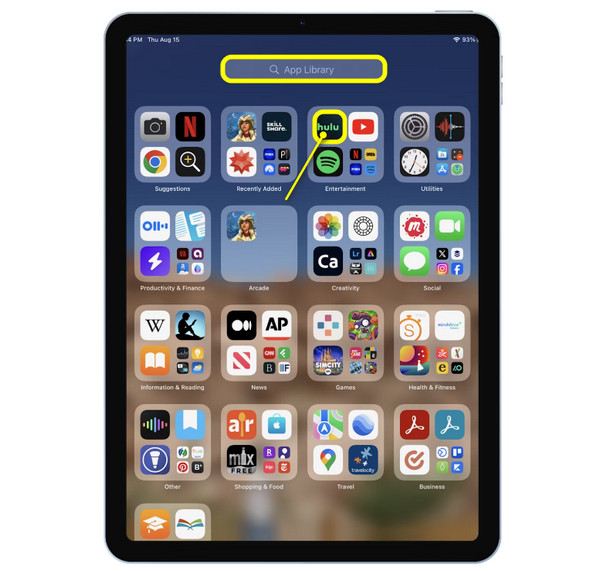
Deinstalirajte aplikaciju na iPadu bez gubitka podataka
Kako bi bilo da ne potpuno deinstalirate aplikaciju; umjesto toga ukloniti aplikaciju, a da njezini podaci ostanu netaknuti? U ovom slučaju, potrebno vam je rješenje za rasterećenje! Razlikuje se od drugih načina kako deinstalirati aplikacije na iPadu budući da će ostati na vašem zaslonu, ali vam može pomoći da date puno više prostora za pohranu. Na taj način možete ili brzo vratiti aplikaciju u budućnosti ili je odlučiti potpuno deinstalirati. U nastavku pogledajte kako skinuti aplikaciju u postavkama:
Korak 1Nakon što ste pokrenuli aplikaciju Settings na vašem iPadu, odaberite odjeljak "Općenito" i tamo otvorite "iPad Storage".
Korak 2S popisa aplikacija odlučite koju aplikaciju želite skinuti; dodirnite ga, a zatim odaberite gumb "Offload App" i potvrdite radnju.
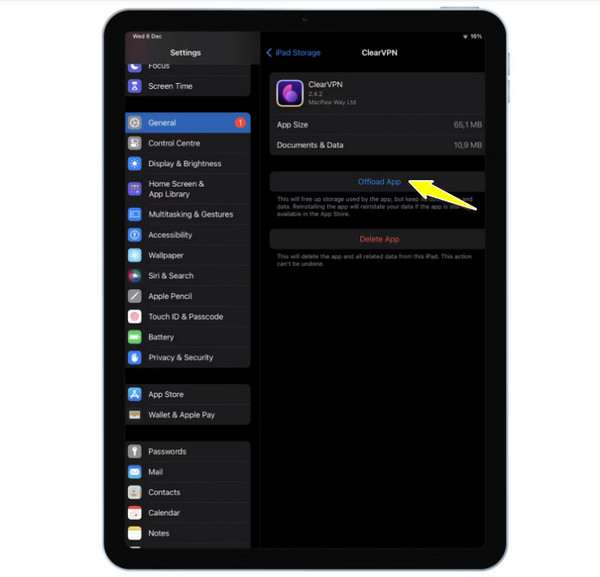
Zaključak
Ukratko, ova rasprava sadrži sve što vam je potrebno da naučite kako deinstalirati aplikacije na iPadu. Bilo da želite brzo ukloniti aplikaciju ili jednostavno upravljati svojim prostorom za pohranu bez stvarnog deinstaliranja aplikacije, to možete učiniti pomoću danas spomenutih koraka. Međutim, ako imate previše aplikacija za deinstaliranje, svakako pitajte 4Easysoft iPhone Cleaner za suputnika. Ovaj čistač može potpuno deinstalirati više odabranih aplikacija bez utjecaja na druge podatke na vašem iOS uređaju. Također ima mnoštvo značajki za upravljanje i čišćenje koje će pomoći u poboljšanju performansi vašeg uređaja. Ne propustite ovo!
100% Sigurno
100% Sigurno


